macOS Big Sur: Probleme mit SMB und der AVM FRITZ!Box beheben
Wir hatten in diesem Beitrag davon berichtet, dass zahlreiche Benutzer nach einer Aktualisierung auf macOS 11.3 Big Sur nicht mehr auf ihr Netzlaufwerk der FRITZ!Box zugreifen konnten. Sprich: Keine Verbindung über das SMB-Protokoll. Da kann man nun nur spekulieren, wo der Fehler zu suchen ist – bei Apple, die ganz gerne mal an SMB herumfuhrwerken – oder AVM, die wohl auch ihr eigenes SMB-Süppchen kochen. Fakt ist jedenfalls, dass es Verbindungsprobleme gibt.
Ich schrieb bereits, dass der Zugriff über FTP möglich ist und in den Kommentaren gab es auch Nutzer, die bestätigten, dass es über cifs://IP-Adresse gehen soll. Auch scheint es zu helfen, macOS auf SMB2 festzunageln – zumindest temporär, bis eine andere Lösung gefunden ist. Dafür muss die nsmb.conf bearbeitet werden. Die gibt’s normalerweise nicht, von daher muss man sie über das Terminal auf Benutzerbasis erstellen. Geht recht flott und ich konnte den Fehler bei mir damit auf zwei unterschiedlichen Macs beheben.
Also: Terminal aufmachen und Text aus Zeile 1einfügen, Return drücken und mit eurem Benutzerpasswort des Mac-Accounts bestätigen – hierbei wird die Datei erstellt – und danach übernehmt ihr Zeile 2.
echo "[default]" | sudo tee -a /etc/nsmb.conf
echo "protocol_vers_map=2" | sudo tee -a /etc/nsmb.conf
Nach einem Neustart sollte der Zugriff auf euren Netzwerkspeicher an der FRITZ!Box wie gewohnt möglich sein. Falls für euch unbekannte Netzwerkprobleme auftauchen: Die von euch eben erstellte nsmb.conf liegt versteckt unter /etc/nsmb.conf und kann gelöscht werden. Probiert es mal aus und gebt gerne Feedback.
Transparenz: In diesem Artikel sind Partnerlinks enthalten. Durch einen Klick darauf gelangt ihr direkt zum Anbieter. Solltet ihr euch dort für einen Kauf entscheiden, erhalten wir eine kleine Provision. Für euch ändert sich am Preis nichts. Partnerlinks haben keinerlei Einfluss auf unsere Berichterstattung.
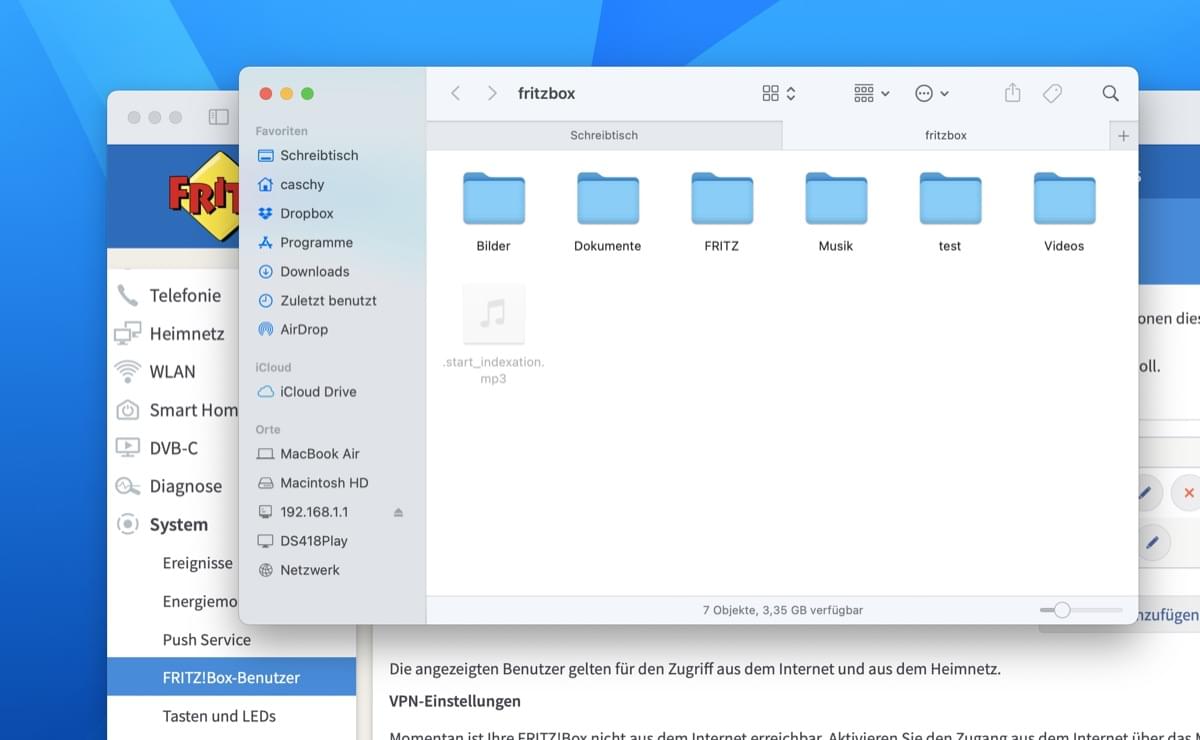



WOW. Geht auch sofort wieder OHNE Neustart!. Danke. TOP
Super, funktioniert ohne Neustart! TOP+++++
Spitze, funktioniert sofort wieder! Vielen Dank!
Thanks a lot for your solution!
Also ich habe dann Probleme mit meinem Timemachine Backup, das über APF verbunden wird – das Backup Laufwerk wird dann nicht gefunden (Synology DS218+)
Ich hab komplett auf APF jetzt gewechselt – mit dem Nebeneffekt, das die Netzlaufwerke deutlich schneller geworden sind ( lesend wie schreibend , QNAP-Nas )
Aber was lernen wir darauf – MacOS-Updates erst mal 3 Monate ignorieren, der letzte hat noch genug andere Probleme mitgebracht, die ich vorher nicht hatte. Audiowiedergabe ist schlechter geworden, ständig Störgeräuche drin, Webseite im Firefox brauchen ewig bis die geladen werden ( das konnte ich mit einem Workaround zum Glück umgehen )
Ja, TimeMachine über SMB benötigt SMB 3.
https://developer.apple.com/library/archive/releasenotes/NetworkingInternetWeb/Time_Machine_SMB_Spec/index.html
Allerdings muss man hier vorsichtig sein, wenn man noch weitere SMB-Dienste benutzt.
Da die Einstellungen in der nsmb.conf global für alle SMB-Verbindungen gelten, kann es Probleme mit Time Machine per Netzwerkfreigabe (hier: Synology NAS) geben, welches SMB3 benötigt.
https://developer.apple.com/library/archive/releasenotes/NetworkingInternetWeb/Time_Machine_SMB_Spec/index.html#//apple_ref/doc/uid/TP40017496
Seit macOS 11 gibt es auf Protokoll-Ebene ziemliche Probleme mit SMB. Schaut man sich den Netzwerkverkehr mit Wireshark o.ä. an, treten z.B. exzessiv (im Sinne von zehntausend innerhalb von 30 Sekunden) doppelte TCP ACK Pakete auf, bloß durch das Anzeigen von Ordnerinhalten.
Immerhin ist mit 11.3 schon der Bug behoben, der den Finder beim durchsuchen von indexierten SMB-Freigaben regelmäßig einfrieren ließ.
Ja, es funktioniert tatsächlich.
Allerdings kann ich mich auf diese Art nicht mehr auf Windows Freigaben zugreifen.
Prima, besten Dank für den Tipp. Fritz.Nas ist mit smb wieder erreichbar.
Perfekt! Fritz-NAS mit Finder funktioniert wieder! Vielen Dank!
Funktioniert auch wieder mit dem SMB3 Eintrag „ echo „protocol_vers_map=3“ | sudo tee -a /etc/nsmb.conf“
Achtung: das ist ein Bitfeld:
# Lock negotiation to SMB2/3 only
# 7 == 0111 SMB 1/2/3 should be enabled
# 6 == 0110 SMB 2/3 should be enabled
# 4 == 0100 SMB 3 should be enabled
protocol_vers_map=6
Sehr gut recherchiert ! Mit diesem Eintrag in nsmb.conf funktioniert der Zugriff auf die Fritzbox auch bei mir wieder. Allerdings habe ich jetzt keine Verbindung zu dem NAS D-Link DNS 320L mehr. Diese D-Link Verbindung war unter MacOS noch nie gestört. Bis zu der endgültigen Lösung habe ich jetzt eine entweder – oder Verbindung, 😉 .
Danke , dank dir geht es wieder
Vielen Dank auch von meiner Seite! Falls es jemandem hilft:
Ich hatte exakt die gleichen SMB-Zugriffsprobleme mit der „Swisscom Internet-Box 2“ (Macbook Air M1 Big Sur 11.3.1)
Die sind nun behoben! Thanx!
Wow, das hat funktioniert. Konnte partout nicht auf die fritz.nas zugreifen…jetzt klappt es, Danke
Der Workaround hat auch bei mir problemlos funktioniert (iMac18,3 mit macOS 11.3.1 (20E241)). Mit SMB3 statt SMB2 ist der NAS-Zugriff auf meine FritzBox 7590 zudem deutlich performanter.
Super, komme an alle Daten wieder ran. Danke
Vielen Dank für den Tipp, Zugriff über den Finder läuft wieder!
Prima, es geht wieder! Herzlichen Dank!
Der einzige Tipp, der bisher funktioniert hat. Vielen Dank.
Das ging prima, bin nicht so der Techniker, mehr der Anwender. Für die, wie mich, im Terminal erscheint zur Passwort Eingabe ein Schlüssel. Einfach eintippen und Return und weiter geht es. Funktioniert wieder super. Vielen Dank